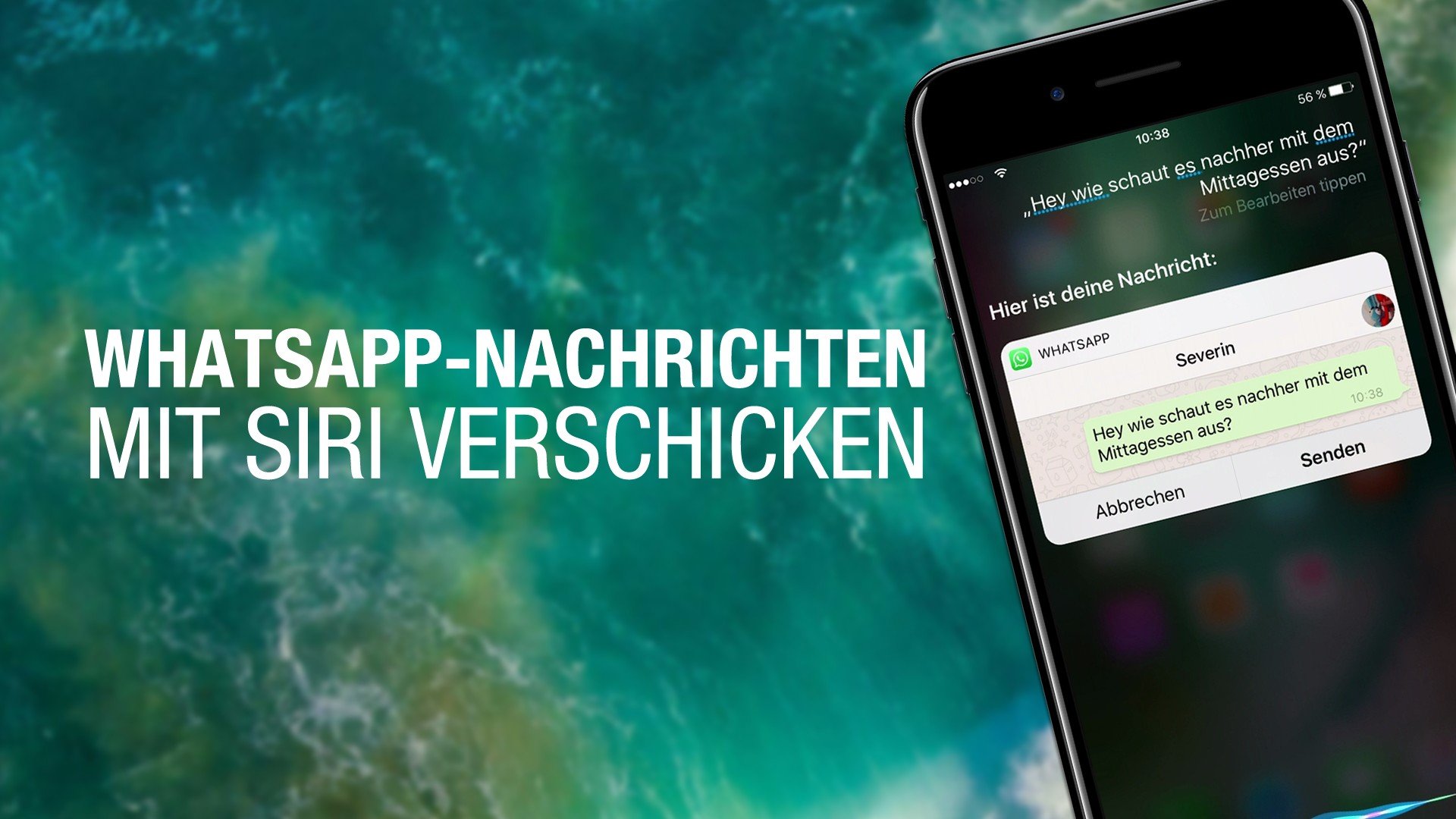Dank Siri könnt ihr WhatsApp-Nachrichten am iPhone per Spracheingabe verschicken. Wir erklären euch in unserem Tipp des Tages, wie ihr das neue Feature aktiviert und nutzt.
Im Video zeigen wir euch, wie ihr das Feature aktiviert und nutzt:
Siri kann seit iOS 10.3 auf WhatsApp zugreifen. Ihr benötigt also ein iPhone, welches mindestens diese iOS-Version installiert hat. Zudem müsst ihr eine Voreinstellung durchführen. Wir zeigen euch, wie das Ganze funktioniert.
WhatsApp-Nachrichten mit Siri verschicken: Voraussetzungen
Neben iOS 10 benötigt ihr zudem die aktuelle WhatsApp-Version. Das Update wird automatisch installiert. Falls das nicht funktioniert, zeigen wir euch an anderer Stelle, wie man das WhatsApp-Update manuell durchführen kann.
Anschließend verknüpft ihr Siri mit WhatsApp:
- Geht zunächst in die Einstellungen eures iPhones.
- Navigiert hier zum Unterpunkt Siri und scrollt ganz nach unten bis zum Menü App-Support.
- Aktiviert in diesem Menü die Freigabe für WhatsApp, indem ihr den Kippschalter auf „Grün“ stellt.
Und schon kann es losgehen:
Nachrichten in WhatsApp mit Siri verschicken und vorlesen lassen: So geht's
Nach der oben beschriebenen Konfiguration, könnt ihr eure WhatsApp-Nachrichten mit Siri verschicken, ohne selbst schreiben zu müssen. So funktioniert das Ganze:
- Öffnet Siri, indem ihr die Home-Taste des iPhones gedrückt haltet.
- Sagt jetzt den folgenden Befehl: „Siri, schicke KONTAKT eine WhatsApp-Nachricht.“ Statt KONTAKT sagt ihr natürlich einfach den Namen der Person.
- Falls ihr mehrere Kontakte mit dem gleichen Vornamen habt, müsst ihr noch den richtigen auswählen.
- Alternativ könnt ihr auch „Hey Siri, schicke eine Nachricht an GRUPPENNAME“ sagen, wenn ihr eine Gruppennachricht verschicken wollt.
- Anschließend öffnet sich ein Fenster und ihr könnt die Nachricht per Spracheingabe diktieren.
- Zum Schluss müsst ihr den Versand noch einmal per Sprachbefehl bestätigen und die Nachricht wird verschickt.
Habt ihr WhatsApp mit CarPlay verknüpft, könnt ihr auch unterwegs im Auto WhatsApp-Nachrichten über Siri verschicken.
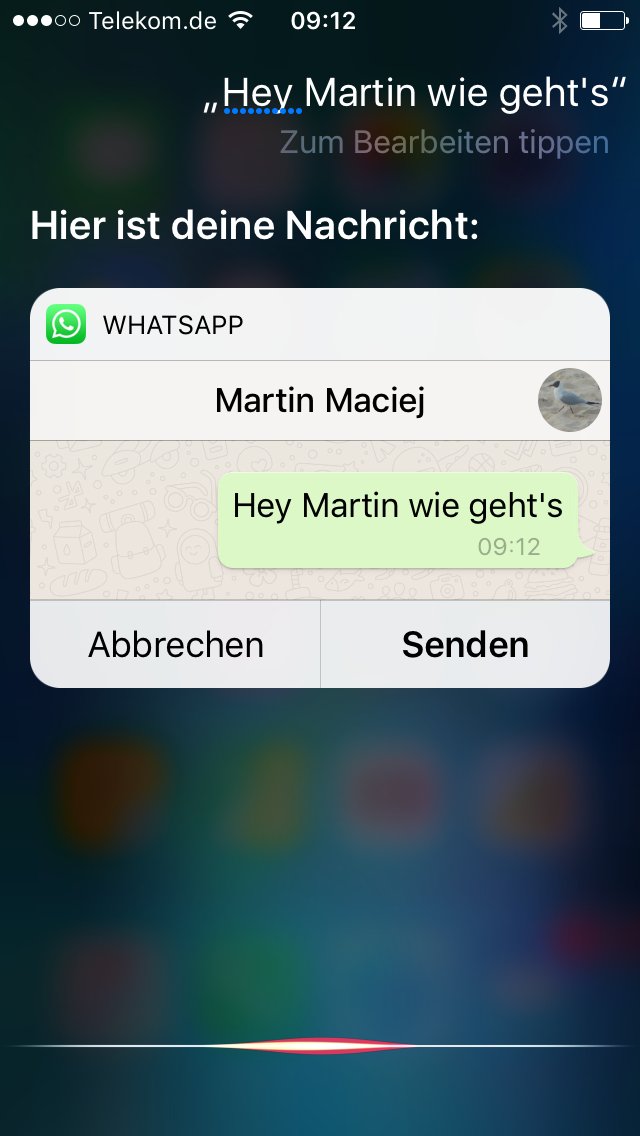
In unserem Tests hat die Spracheingabe von Texten problemlos funktioniert. Ihr könnt euch sogar die WhatsApp-Nachricht von Siri vorlesen lassen. Sagt hierfür den Kurzbefehl „Siri, lies mir neue WhatsApp-Nachrichten vor!“. Achtet darauf, dass neue Nachrichten angezeigt werden müssen, damit Siri diese vorlesen kann. Öffnet ihr WhatsApp einmal, ohne eine neue Mitteilung zu lesen, entfällt das entsprechende Kennzeichensymbol.
Lest bei uns außerdem auch, wie ihr per Siri-Beatbox euer iPhone zum Rappen bringt.
Ursprünglicher Artikel vom 16. September 2016, zuletzt aktualisiert am 13. Februar 2019